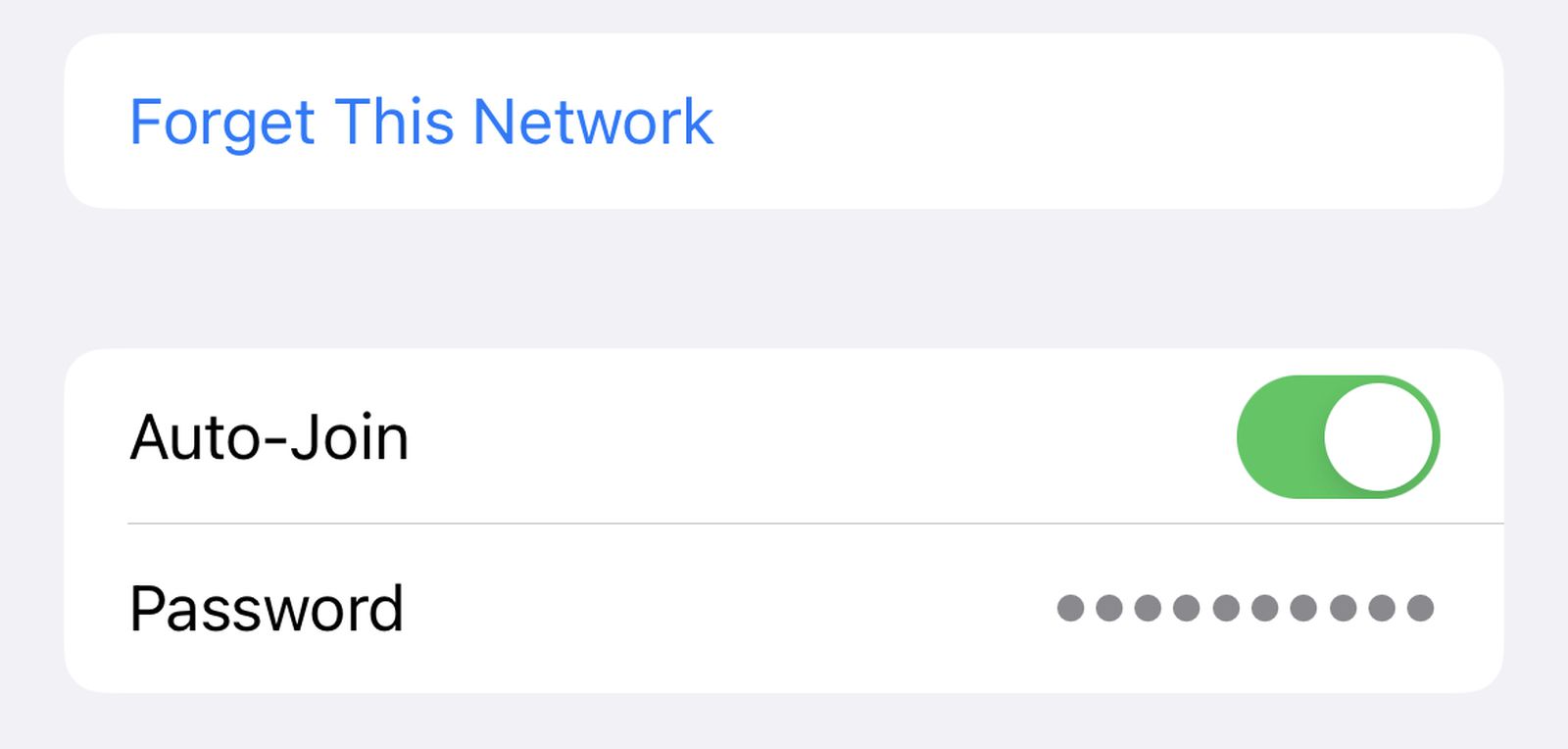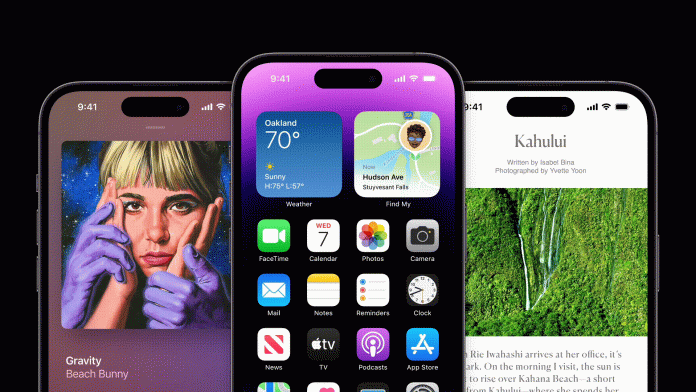iPhone 14 Pro đã bắt đầu đến tay những khách hàng đầu tiên và nếu bạn đã nhận được thiết bị thì nên kiểm tra 10 cài đặt này và thiết lập chúng.
Sau một thời gian ra mắt thì những chiếc iPhone 14 và iPhone 14 Pro đầu tiên đã bắt đầu đến tay người dùng, nếu bạn là một trong những khách hàng may mắn nhận được iPhone 14 Pro thì nên kiểm tra ngay 10 thiết lập hữu dụng này:
Bật chụp ảnh 48MP ProRAW
iPhone 14 Pro được Apple nâng cấp camera 48MP mới, ngoài tăng khả năng chụp ảnh với chất lượng cải thiện hơn thì còn có tính năng chụp ảnh đầy đủ độ phân giải 48MP ProRAW. Ảnh với độ phân giải cao sẽ hỗ trợ người dùng hậu kỳ tốt hơn.
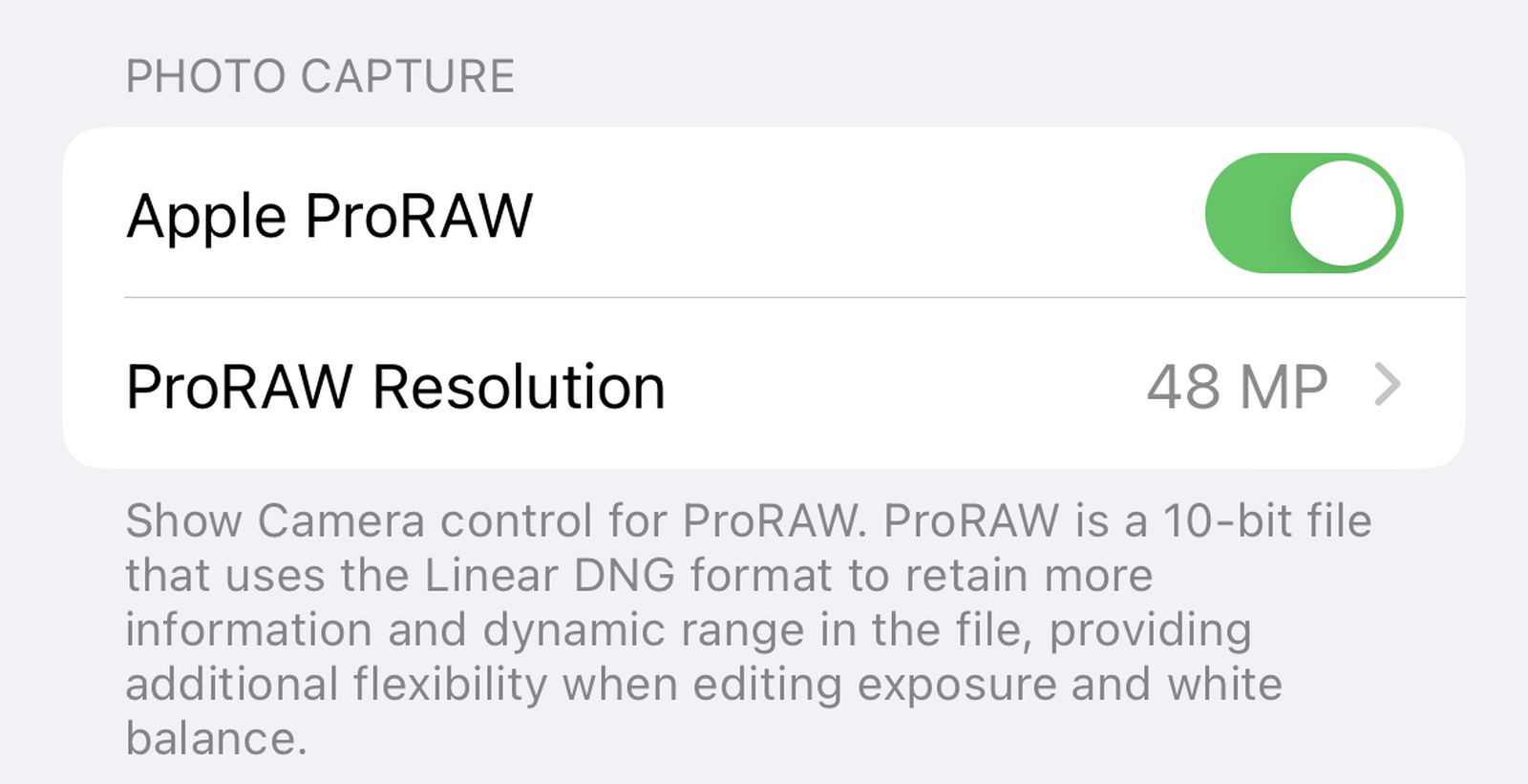
Để bật tính năng này bạn đi đến Cài đặt -> Camera -> Định dạng -> gạt bật Apple ProRAW -> chọn độ phân giải 48MP. Khi chụp ảnh nếu thấy hiển thị biểu tượng RAW thì máy sẽ chụp các bức ảnh độ phân giải cao 48MP.
Bật 4K Cinematic Mode
Tất cả bốn mẫu iPhone 14 đều được trang bị tính năng quay Cinematic với độ phân giải nâng cấp lên 4K. Để bật độ phân giải quay Cinematic tối đa bạn mở Cài đặt -> Camera -> Quay Cinematic -> chọn 4K 24fps hoặc 4K 30fps.
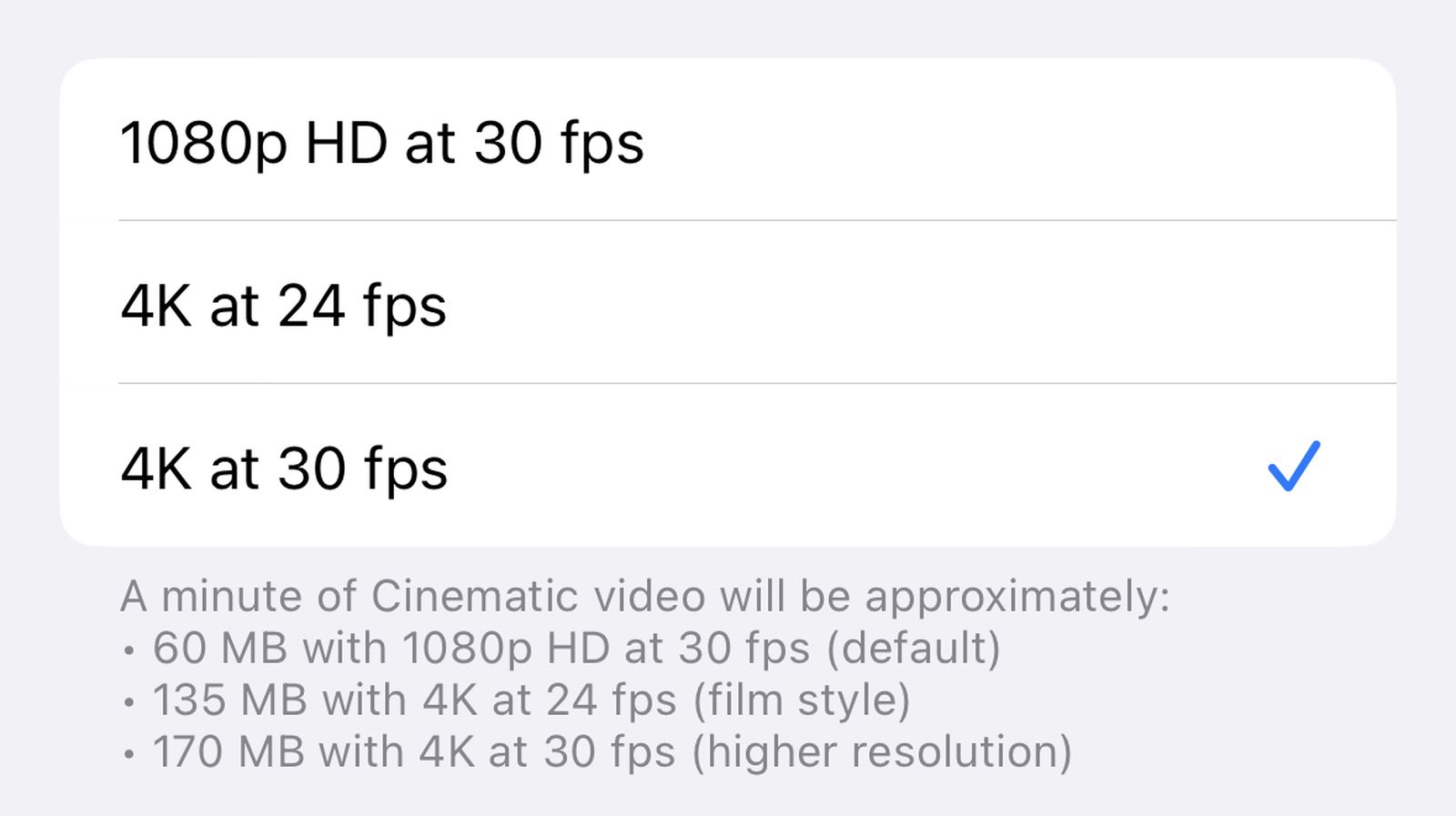
Tối ưu Action Mode cho điều kiện thiếu sáng
Cả bốn mẫu iPhone 14 đều có tính năng Action Mode mới sẽ giảm rung lắc video, cho video mượt mà hơn có thể dùng khi vừa chạy vừa quay, quay khi đang đi trên các phương tiện,… Bạn có thể bật tính năng này ở trong giao diện quay video và trong cài đặt có mục tối ưu tính năng để khi quay video trong điều kiện thiếu sáng tốt hơn, đi đến Settings -> Camera -> Record Video -> Action Mode Lower Light.
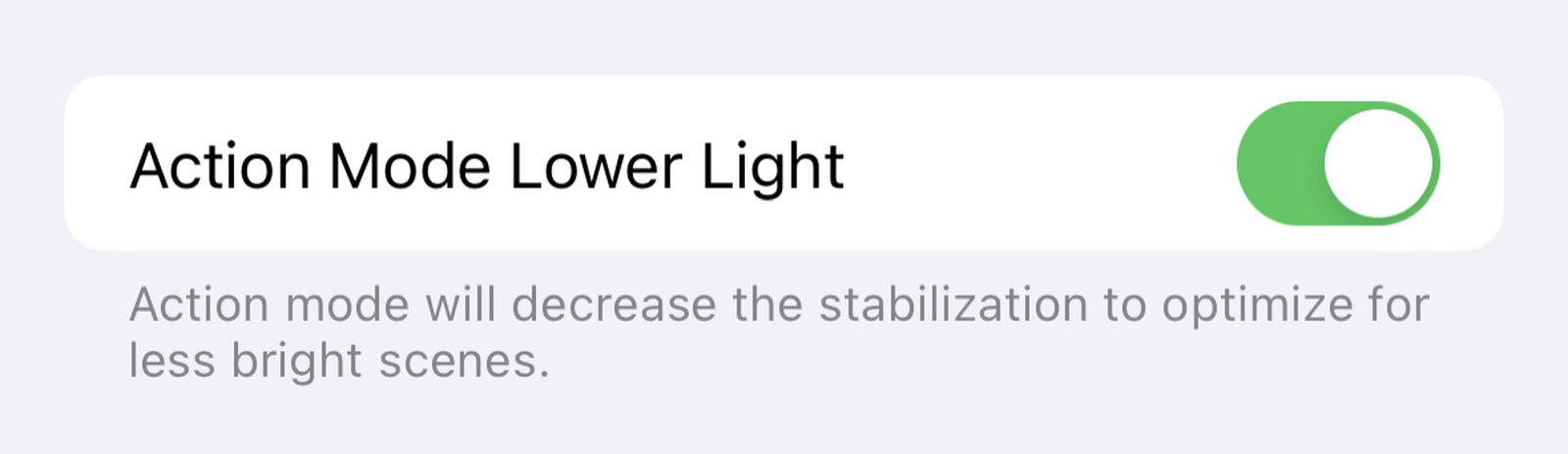
Bật âm thanh khi bật/tắt máy
iPhone 14 được Apple trang bị khả năng phát âm thanh khi bật và tắt máy. Để bật tính năng này bạn truy cập Accessibility -> Audio/Visual -> Power On & Off Sounds.
iPhone 14: Startup & Shutdown Chimes! pic.twitter.com/ThOaLgO045
— Martin Nobel (@itsnobeltech) September 17, 2022
Tắt Always-On Display
Tính năng này sẽ giảm độ sáng hình nền màn hình khoá và sẽ chỉ hiện thị các thông tin quan trọng như thông báo, tin nhắn, cuộc gọi nhỡ, đồng hồ,… Nhờ vậy mà sẽ tiết kiệm pin hơn khi người dùng hạn chế được việc đánh thức màn hình của máy.
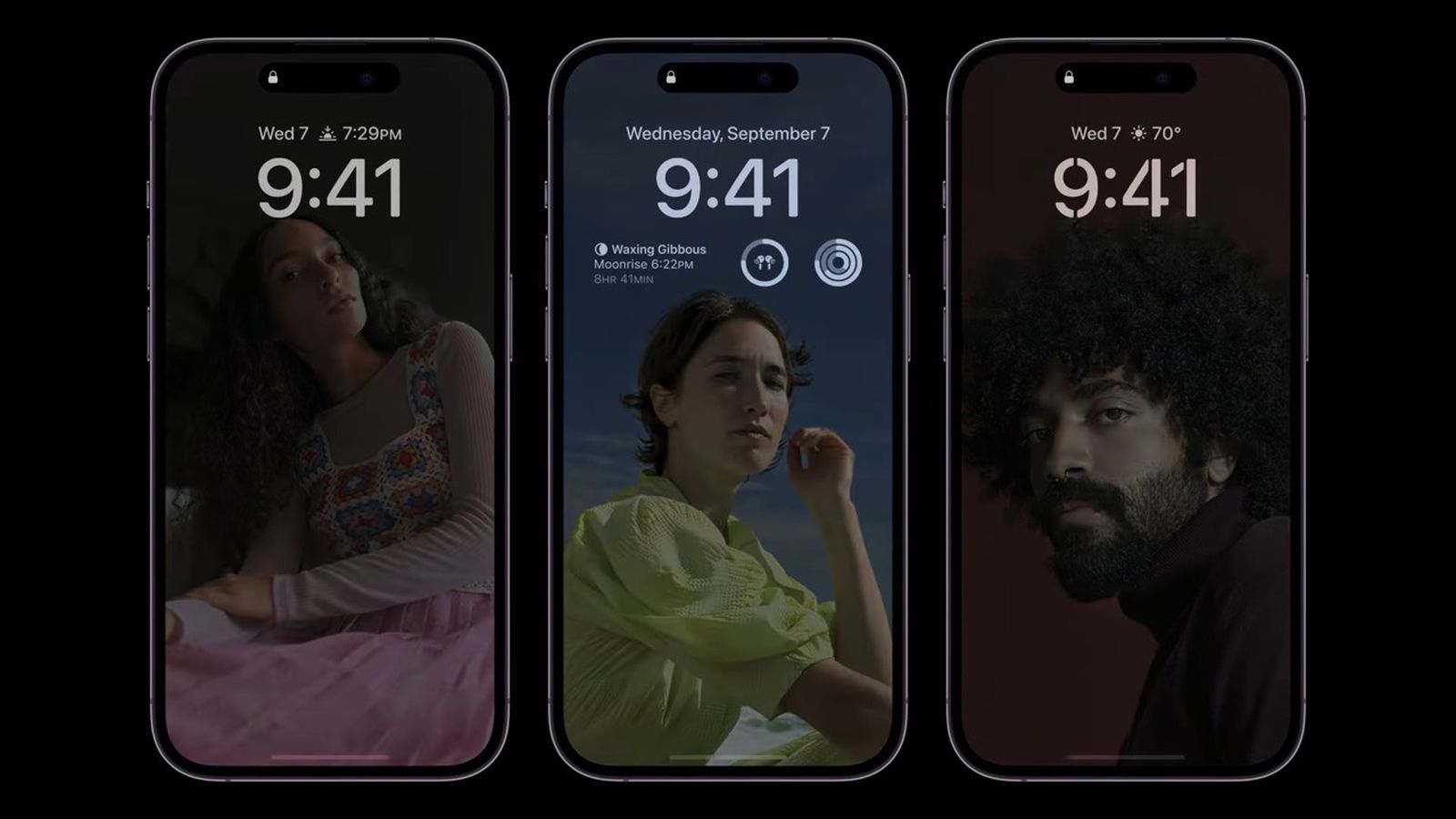
Tuy nhiên nhiều người dùng báo cáo pin iPhone 14 Pro khi bật tính năng này vẫn chưa được tốt và tối ưu. Điều này chưa rõ là do phần mềm hay hay là nó chưa hiệu quả như kỳ vọng nhưng nếu bạn muốn tắt nó đi thì dưới đây sẽ là hướng dẫn cho bạn.
Truy cập Cài đặt -> Màn hình & Độ sáng -> Màn hình luôn bật
Bật phản hồi cho bàn phím
iOS 16 thêm khả năng phản hồi xúc giác khi gõ phím trên iPhone, đem đến cảm giác gõ phím chính xác hơn. Để bật tính năng này bạn truy cập Settings -> Sounds & Haptics -> Keyboard Feedback -> Haptic
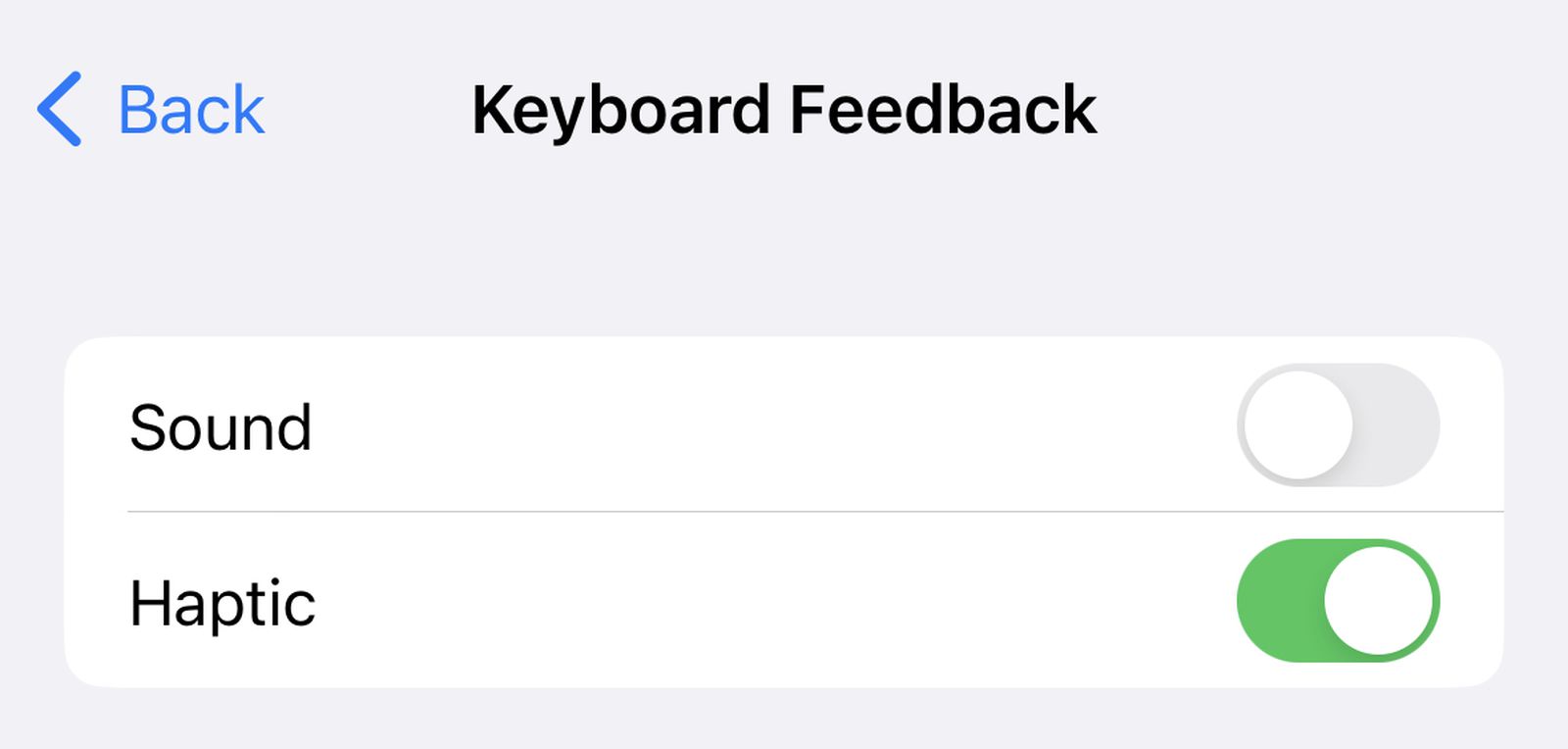
Hiển thị phần trăm pin
iOS 16 đã cho phép hiển thị phần trăm pin và nếu bạn chưa bật trên iPhone 14 thì hãy kiểm tra Settings -> Battery -> Battery Percentage.
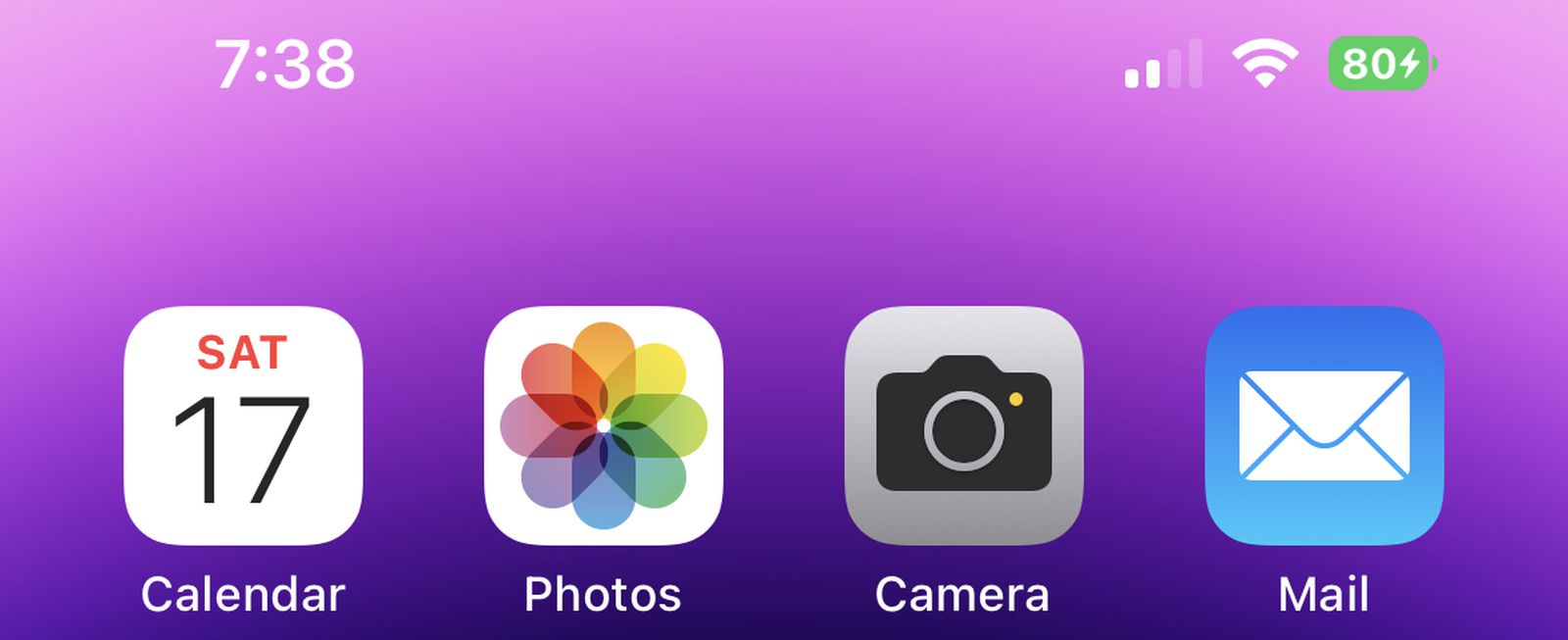
Tự động gửi tin nhắn với Siri
Siri thông thường sẽ xác nhận trước khi gửi tin nhắn nhưng trên iOS 16 có tuỳ chọn bỏ qua bước này. Bạn đi đến Settings -> Siri & Search -> Automatically Send Messages để bật. Tính năng cũng có thể bật khi đang kết nối tới headphone hoặc CarPlay.
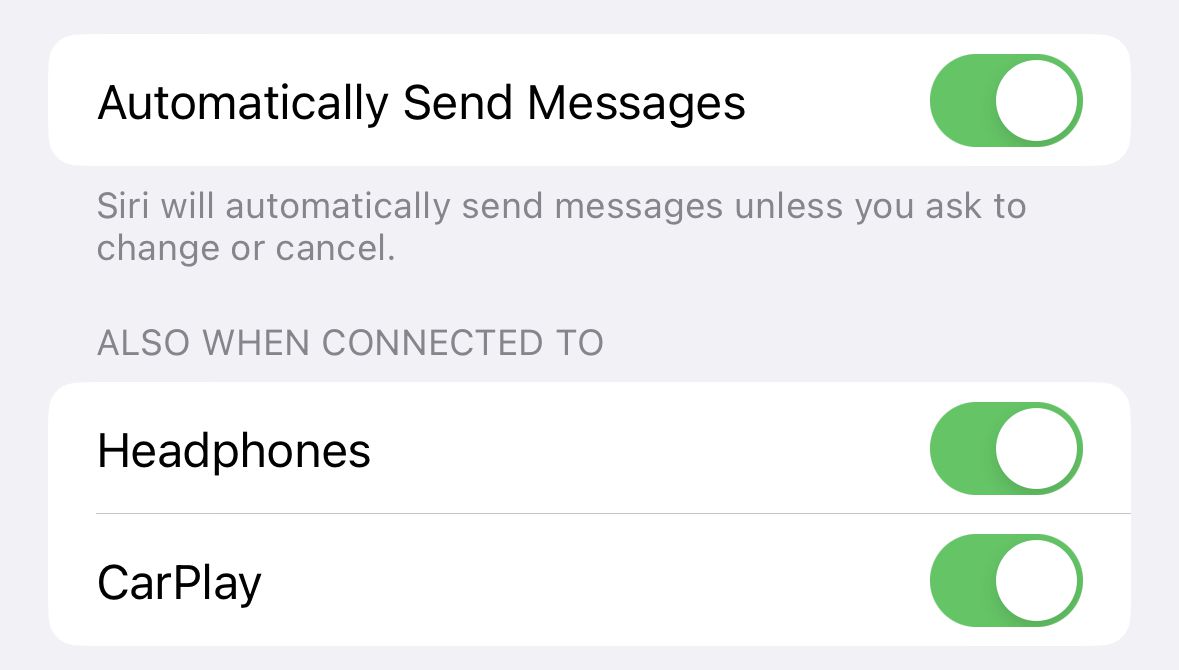
Nhờ Siri cúp cuộc gọi
Với iOS 16 bạn có thể nhờ Siri cúp cuộc gọi bằng câu lệnh “Hey Siri, hang up”. Câu lệnh sẽ gọi Siri cúp máy nếu bạn đang không rảnh tay, tuy nhiên lưu ý là câu lệnh vẫn sẽ được đầu dây bên kia nghe thấy. Để bật đi đến Settings -> Siri & Search -> Call Hang Up.
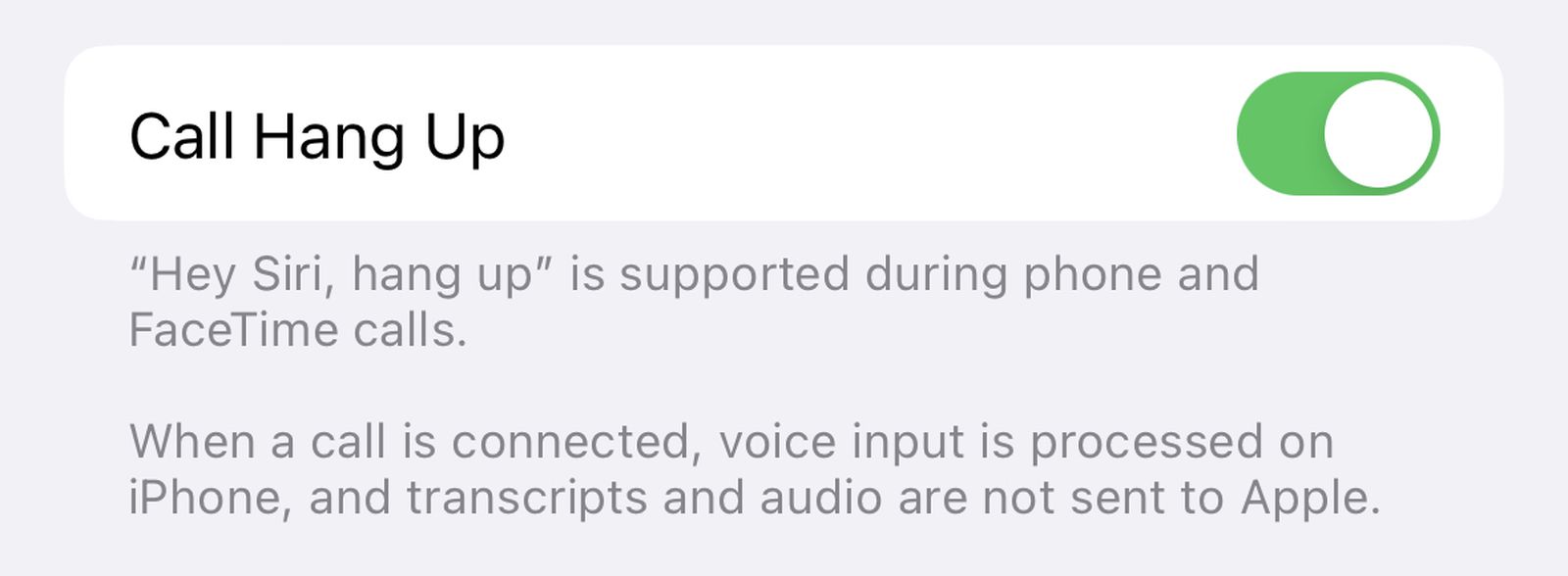
Xem mật khẩu Wi-Fi
Trên iOS 16, người dùng đã có thể xem lại mật khẩu Wi-Fi nếu quên mất. Để xem bạn đi đến Settings -> Wi-Fi -> Chọn mạng đã kết nối cần xem -> Nhấn vào mục mật khẩu. Lúc này thiết bị sẽ yêu cầu xác thực để xem mật khẩu Wi-Fi.